Das T Tablet kann mit SIM-Kartensperre, Bildschirmsperre (mit Wischen, Muster, PIN, Passwort) und Gesichtsentsperrung gesperrt werden.
T TABLET
5G FÜR JEDE TASCHE
Entfesseln Sie atemberaubende Performance und bleiben Sie mit höchster Geschwindigkeit verbunden mit dem neuen T Tablet und seinen zahlreichen Funktionen.

T Tablet
Bleiben Sie verbunden mit höchster Geschwindigkeit.
Erleben Sie nahtloses Multitasking, ruckelfreies Gaming und uneingeschränkte Kreativität - alles dank bester 5G-Konnektivität. Viel Vergnügen!

8 Mpx Main
mit Autofokus für schnelle Aufnahmen
2 Mpx Depth
für natürlichere Aufnahmen
8 Mpx Front
für Ihre Videoanrufe
10,36” FHD Display
Erleben Sie Surfen, Spielen, Bilder und Videos auf einer einfach größeren Leinwand. Dank des kompakten Designs können Sie das T Tablet dennoch mühelos überallhin mitnehmen.

Power to the Max: 7.000 mAh Akku-Leistung
Entspannt durch den Alltag - Dank der beeindruckend langen Akkulaufzeit unseres T Tablets. Bleiben Sie den ganzen Tag über in Verbindung, ohne sich Sorgen um den Batterieladestand machen zu müssen.
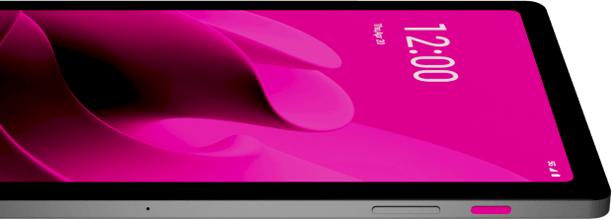
MediaTek Dimensity 700 Prozessor
Robust und zuverlässig. Verbinden Sie sich von nahezu überall und erleben Sie die beeindruckende Geschwindigkeit von 5G.

T Tablet
zusätzlich Funktionen


Ein Kindermodus mit Inhalten, die Kindern beim Entdecken, Gestalten und bei der persönlichen Entwicklung helfen.
Google Kids Space auf Ihrem T Tablet wurde entwickelt, um die Neugier und Kreativität Ihrer Kinder zu fördern und sie durch empfohlene Apps, Bücher und Videos zu inspirieren, ihre Interessen zu erkunden. Google Kids Space wurde für Kinder entwickelt und funktioniert mit dem Google-Konto Ihres Kindes, das die Eltern mit der Kindersicherung Family Link* verwalten können.
* Google Kids Space erfordert ein Google-Konto für Ihr Kind. Für die elterliche Kontrolle ist die Family Link-App auf einem unterstützten Android-, Chromebook- oder iOS-Gerät erforderlich.

Ein praktisches Zuhause für all das Entertainment, das Sie lieben.
Der Entertainment Space auf Ihrem T Tablet ist Ihr persönliches Zuhause für all Ihre Lieblingsunterhaltung. Von Filmen und Fernsehsendungen bis hin zu Spielen und sogar Büchern.
Google und Family Link sind eingetragene Marken von Google LLC.
Technische Daten
Display
10.36” FHD; 2000 x 1200;
Format 15:9; 60Hz
Rückkamera
8 Hauptkamera + 2 MP Tiefenkamera
Frontkamera
8 MP
Prozessor
Octacore (2x A76 2.2GHz, 6x A55 2.0GHz)
Betriebssystem
Android 13
Akku
7.000 mAh
Speicher
6 GB RAM / 128 GB ROM / bis zu 2 TB mit Micro-SD-Karte
Bluetooth
5.1
WLAN
WLAN 5
Laden
schnelles Laden 15 Watt , 5V3A
Staub- und Wasserschutz
IP52
SIM & MC
Dual SIM; eSIM+ Nano SIM + Micro SD slot
